Minden telekhez adjon hozzá egy feliratot a telek értéke alapján.
Oktatóvideó
|
|
Ha csatlakozott az internethez, indítsa el a videót, amelyben megtekintheti, hogyan feliratozhatja a telkeket azok értéke szerint. Ha ki kívánja próbálni, kattintson a „Kipróbálom” gombra. Az eljárás lépéseit megtalálja a videó alatt. |
Megjegyzés: Ez a gyakorlat az előző gyakorlatokban létrehozott és módosított build_map1.dwg térképet használja fel.
Feliratok hozzáadása
- Miközben a Telkek fólia ki van jelölve a Stílusszerkesztő ablakban, kattintson a Jellemzőfelirat oszlop első mezőjére.
A mező értéke „Nincs”.
- A Feliratstílus párbeszédpanelen kattintson a Felirat hozzáadása lehetőségre.
- A Szöveges tartalom beállításnál válassza a LAND_VALUE lehetőséget.
Egyelőre hagyja változatlanul az összes többi értéket.
- Kattintson az Alkalmaz gombra, majd kattintson a Bezárás gombra.
- Ismételje meg a feliratozás lépéseit mindegyik témabejegyzés esetében.
- Zárja be a Stílusszerkesztőt, hogy ismét láthatóvá váljon a térkép.
- Nagyítsa ki a térképet a feliratok megtekintéséhez. Kattintson a


 lehetőségre. Tipp: Minél kisebbre rajzolja a zoom ablakot, annál nagyobb a nagyítás.
lehetőségre. Tipp: Minél kisebbre rajzolja a zoom ablakot, annál nagyobb a nagyítás. - Mentse el a térképet.
Az eredmény
A telkek a térképen a relatív értéküknek megfelelő színekkel vannak ábrázolva, és ezek az értékek feliratként jelennek meg minden telken.
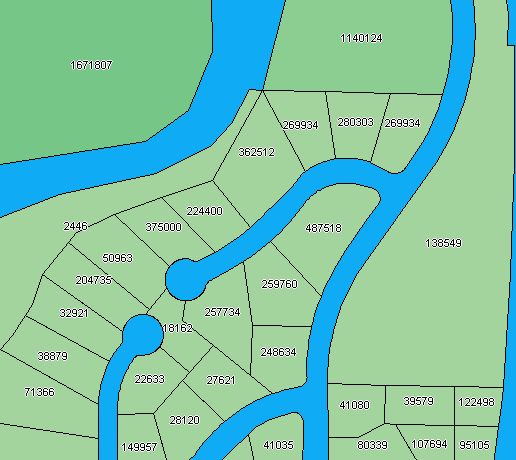
Tematizált telkek felirattal
Megjegyzés: A jellemzők és rajzi objektumok címkézésével, valamint a szövegfóliák használatával foglalkozó fejezet: A térkép feliratozása.
A gyakorlatok folytatásához lépjen tovább a 3. lecke: Képernyő beállítása az aktuális nagyítás alapján.